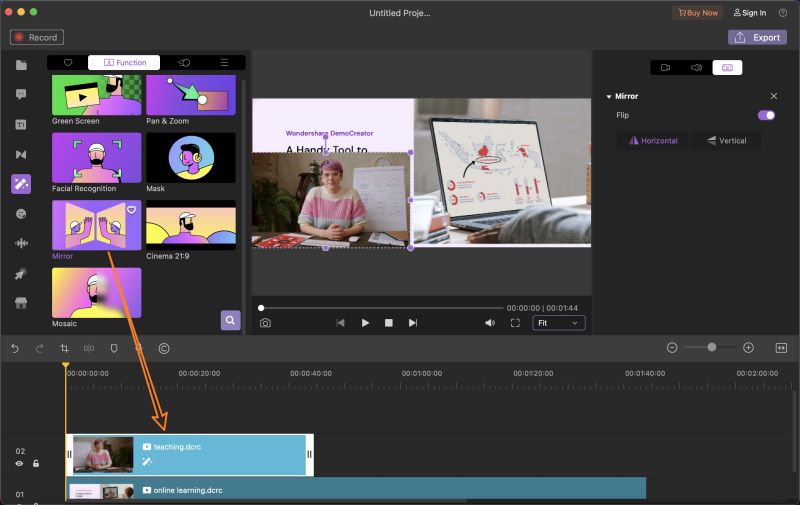Guida Utente
Come usare Wondershare DemoCreator? Impara la guida qui sotto
Guida Utente
-
Per iniziare - Mac
-
Registrazione video - Mac
-
Registrazione audio - Mac
-
Editing video - Mac
-
Editing audio - Mac
-
Effetti DemoCreator - Mac
-
Esporta e condividi - Mac
-
Scorciatoie da tastiera - Mac
FAQ
AI Riconoscimento Facciale/Maschera/specchio
La nuova versione del programma include anche una funzione di matting AI, che può essere utilizzata per evidenziare chiaramente qualsiasi punto chiave sullo schermo di registrazione per mantenere l'attenzione del pubblico.
In questa sezione imparerai come utilizzare:
- Riconoscimento Facciale
- Maschera
- Specchio
1. Riconoscimento Facciale
Il riconoscimento facciale si trova sotto Effetti>Funzione. Utilizzato principalmente per rimuovere lo sfondo ed evidenziare persone specifiche. Questa funzione è ampiamente utilizzata in lezioni, presentazioni e riunioni online. Trascina il riconoscimento facciale sulla timeline del tuo video. Nell'area delle proprietà, seleziona abilita. Quindi puoi visualizzare in anteprima gli effetti.
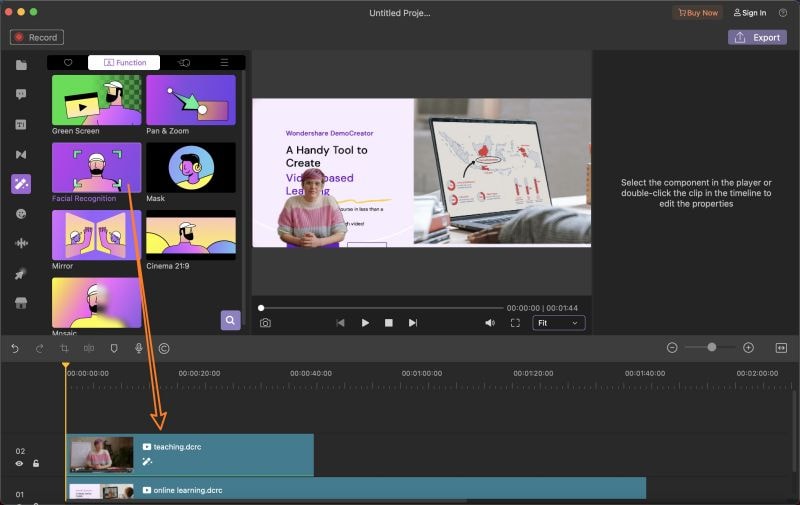
2. Maschera
La maschera viene utilizzata per modificare le forme del video. Di solito, la forma del video è il rettangolo, con la maschera puoi cambiare il tuo video o la webcam in un cerchio.
Trova l'effetto Maschera nella barra degli strumenti e trascinalo sul clip video nella timeline, vedrai il video a forma di cerchio. Fai clic sull'icona Effetto nell'area delle proprietà, puoi regolare la posizione, le dimensioni, la caratteristica del bordo della maschera e invertire la maschera.
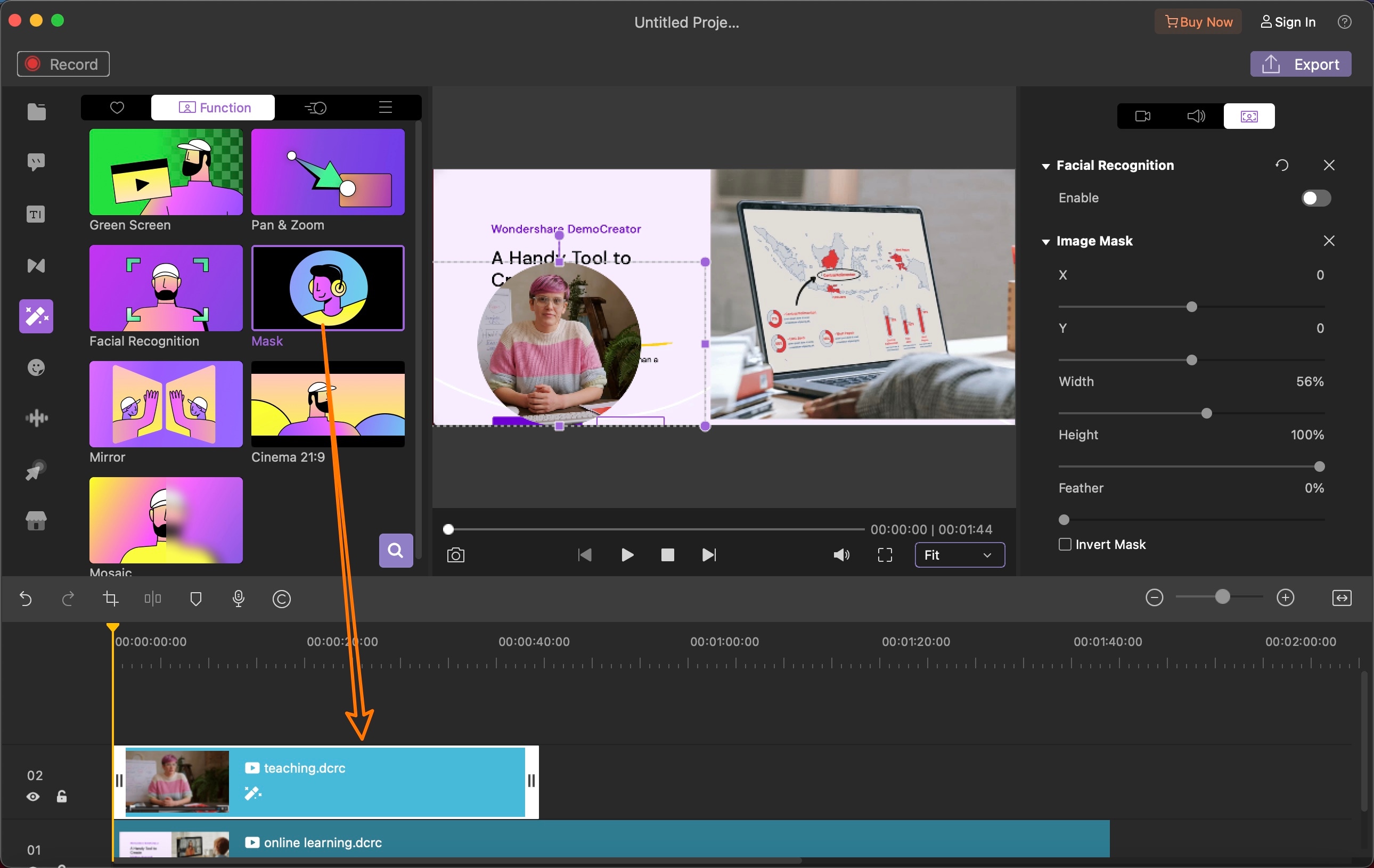
3. Specchio
Sebbene il mirroring della fotocamera per una registrazione desktop o solo webcam non sia disponibile al momento, è possibile farlo con DemoCreator. Per farlo, trova l'effetto Specchio nella toolbar e trascinalo sul videoclip sulla timeline, troverai il video specchiato in orizzontale o verticale sulla zona di anteprima.